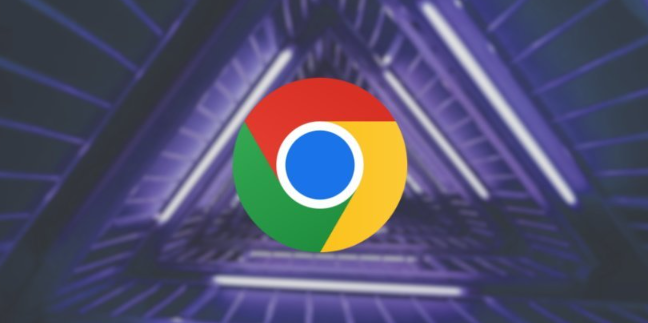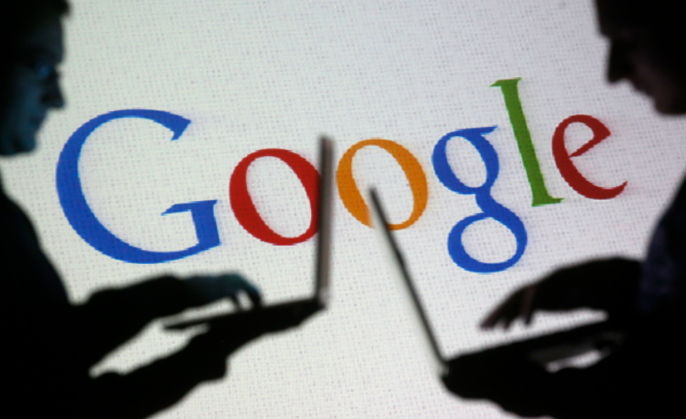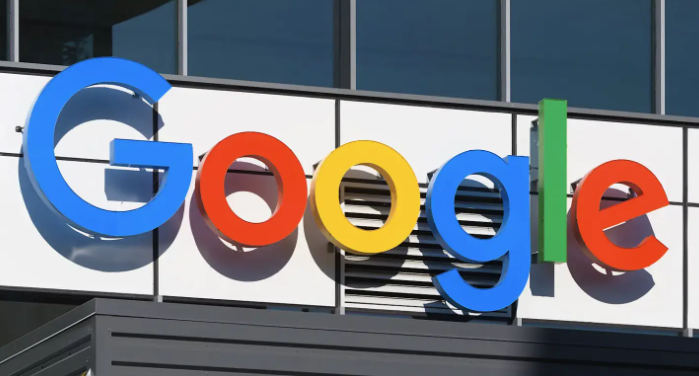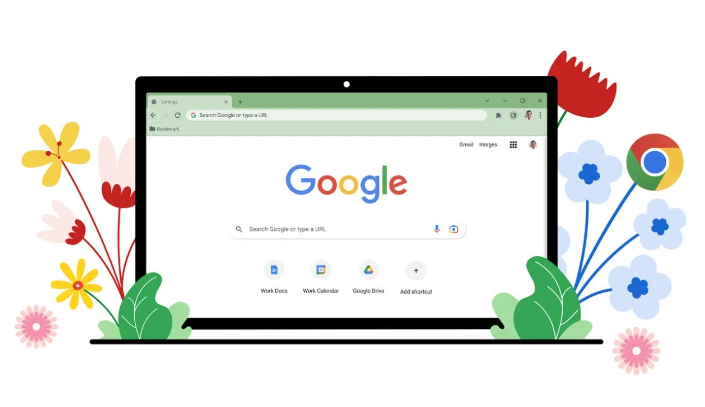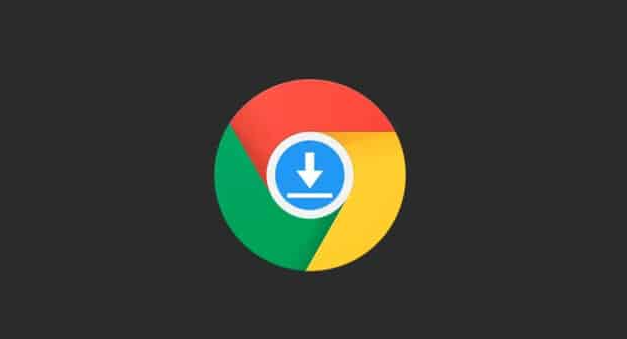清理 Google 浏览器临时文件,提升网页加载速度
在日常使用中,Google 浏览器会缓存大量的临时文件以加快
页面加载速度。然而,随着时间的推移,这些临时文件可能会积累并占用大量磁盘空间,甚至导致浏览器性能下降。定期清理这些临时文件,不仅可以释放磁盘空间,还能有效提高网页加载速度,让浏览器运行更加流畅。下面就为大家详细介绍如何在 Google 浏览器中清理临时文件。
一、通过浏览器设置清理临时文件
1. 打开浏览器:启动你的 Google 浏览器。
2. 进入设置:点击浏览器右上角的三个垂直排列的点(即菜单按钮),在下拉菜单中选择“设置”。
3.
隐私与安全:在设置页面左侧栏中,找到并点击“隐私和安全”,然后选择“清除浏览数据”。
4. 选择时间范围:在弹出的“清除浏览数据”对话框中,你可以根据需要选择清除的数据类型和时间范围。通常建议选择“所有时间”以彻底清理所有临时文件。
5. 勾选要清除的内容:确保勾选了“浏览历史记录”、“下载记录”、“缓存的图片和文件”、“Cookie 及其他网站数据”以及“托管应用数据”等选项。这些选项包含了大部分的临时文件类型。
6. 开始清理:最后,点击“清除数据”按钮,浏览器将开始自动清理所选的临时文件。这个过程可能需要一些时间,具体取决于你电脑的性能和要清理的数据量。
二、手动删除特定类型的临时文件
如果你只想清理特定类型的临时文件,比如缓存的图片或视频,也可以手动进行删除。以下是一些常见临时文件的位置及删除方法:
1. 缓存文件
- Windows 系统:缓存文件通常存储在 `C:\Users\用户名\AppData\Local\Google\Chrome\User Data\Default\Cache` 目录下。你可以打开此目录,然后删除其中的所有文件和文件夹。不过需要注意的是,在
删除缓存文件时,浏览器需要重新启动才能生效。
- Mac 系统:缓存文件位于 `~/Library/Caches/Google/Chrome/Default/Cache` 目录下。同样,你可以手动删除该目录下的所有内容。
2. Cookie 文件
- Cookie 文件存储在 `C:\Users\用户名\AppData\Local\Google\Chrome\User Data\Default\Cookies`(Windows)或 `~/Library/Cookies/Google/Chrome/Default/Cookies`(Mac)目录下。你可以使用文本编辑器打开这些文件,但一般不建议直接修改或删除它们,除非你知道自己在做什么。如果确实需要清理 Cookie,可以在浏览器的设置中选择“隐私和安全”->“清除浏览数据”,然后勾选“Cookie 及其他网站数据”进行清理。
3. 下载记录
- 下载记录保存在 `C:\Users\用户名\Downloads`(Windows)或 `~/Downloads`(Mac)目录下。你可以直接进入该目录,然后删除不需要的文件。
三、利用第三方工具进行深度清理
除了手动清理外,还可以借助一些专业的清理工具来帮助你更彻底地清理浏览器临时文件。例如,CCleaner 是一款广受欢迎的系统优化软件,它可以扫描并清理包括
浏览器缓存、历史记录、下载记录等多种类型的临时文件。使用这类工具时,请务必选择信誉良好的软件,并按照提示操作,以免误删重要文件。
总之,定期清理 Google 浏览器中的临时文件是保持浏览器性能和隐私安全的重要步骤。通过以上介绍的方法,你可以轻松地清理掉不必要的临时文件,让你的浏览器运行更加流畅,同时保护你的个人隐私不受侵犯。